2023-07-24 22:57
win10搜索框用不了_win10搜索框用不了解决方法
用户有时候在使用win10搜索框时,发现win10搜索框用不了怎么办,一般只要将在注册表中的两个文件删除即可,那么下面一起看看win10搜索框用不了解决方法吧。
win10搜索框用不了:1、按下win+R键,输入regedit。

2、在注册表中,点击HKEY_LOCAL_MACHINE。
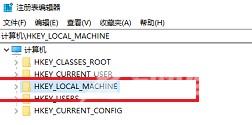
3、在注册表中找到,
HKEY_LOCAL_MACHINE->SOFTWARE->Microsoft->Windows->CurrentVersion->Explorer->FolderTypes->{ef87b4cb-f2ce-4785-8658-4ca6c63e38c6}->TopViews->{00000000-0000-0000-0000-000000000000}
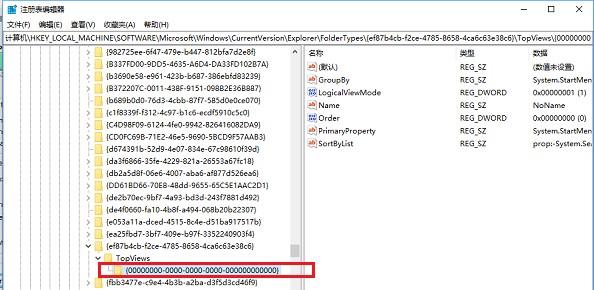
4、将{00000000-0000-0000-0000-000000000000}删除即可。
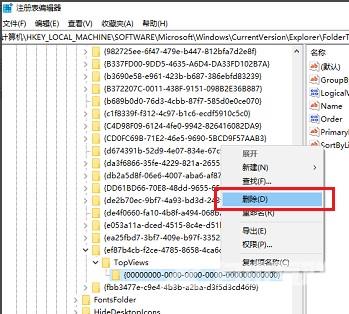
5、然后继续在注册表中找到,
HKEY_LOCAL_MACHINE->SOFTWARE->Wow6432Node->Microsoft->Windows->CurrentVersion->Explorer->FolderTypes->{ef87b4cb-f2ce-4785-8658-4ca6c63e38c6}->TopViews->{00000000-0000-0000-0000-000000000000}
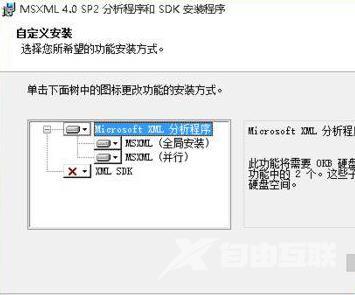
6、删除{00000000-0000-0000-0000-000000000000}就可以使用了。
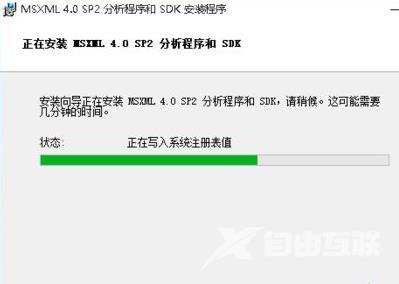
阅读本文的人还阅读: